Ako funkcija AVERAGE ili SUM upućuje na ćelije koje sadrže #VALUE! greške, formule daju #VALUE! grešku.
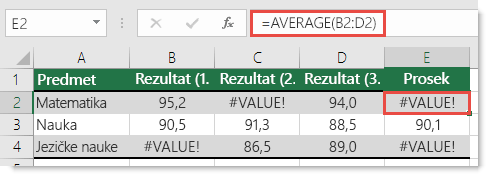
Kako bi smo zanemarili vrednosti grešaka, sastavićemo formulu koja zanemaruje greške u referentnom opsegu prilikom izračunavanja prosečne vrednosti pomoću preostalih „normalnih“ vrednosti.
Kako bismo zaobišli ovaj scenario, koristimo kombinaciju funkcije AVERAGE zajedno sa funkcijama IF i ISERROR kako bismo utvrdili da li postoji greška u navedenom opsegu. Ovaj određeni scenario zahteva formulu niza:
=AVERAGE(IF(ISERROR(B2:D2),"",B2:D2))
Ovo je formula niza. Dakle, morate da pritisnete taster ENTER (samo ako koristite Microsoft 365 ) ili CTRL+SHIFT+ENTER u formuli.
Napomena: Ako imate trenutnu verziju usluge Microsoft 365, možete jednostavno da unesete formulu u izlaznu ćeliju, a zatim pritisnete taster ENTER da biste potvrdili formulu kao dinamičku formulu niza. U suprotnom, formulu morate da unesete kao zastarelu formulu niza tako što ćete prvo izabrati izlaznu ćeliju, uneti formulu u izlaznu ćeliju, a zatim pritisnuti kombinaciju tastera CTRL+SHIFT+ENTER da biste je potvrdili. Excel umesto vas umeće vitičaste zagrade na početku i na kraju formule. Dodatne informacije o formulama niza potražite u članku Vodiči i primeri formula niza.
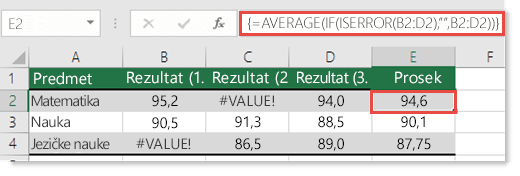
Napomena: Gorenavedena funkcija ne funkcioniše samo za #VALUE!, već i za #N/A, #NULL, #DIV/0! i druge greške.
Funkciju SUM možete da koristite na isti način:
=SUM(IF(ISERROR(B2:D2),"",B2:D2))
Potrebna vam je dodatna pomoć?
Možete uvek da postavite pitanje stručnjaku u Excel Tech zajednici ili da potražite pomoć u Zajednicama.
Takođe pogledajte
Ispravljanje greške #VALUE! greška
Pregled formula u programu Excel
Otkrivanje grešaka u formulama










